Erfahren Sie, wie Sie vorgehen müssen, um die Fakturierung AK zu starten.
Schritt 1
Klicken Sie auf das Dollar-Symbol:

Schritt 2
Klicken Sie auf Extras > Faktura > Lehrortsbeiträge fakturieren:
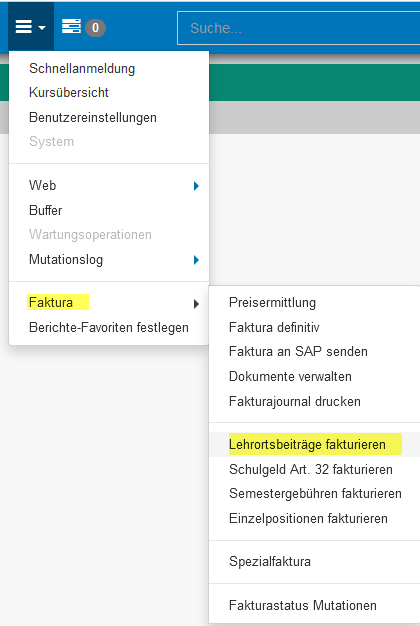
Schritt 3
- Geben Sie das Stichdatum ein. (Mai = 15.05. / November = 15.11.)
- Erfassen Sie die Kostenstelle/-träger (Materialnummer SAP)
- Wählen Sie den Faktura Report Schulgeld AK (SAP)
ACHTUNG!
Das Rechnungsdatum wird als Stichdatum hinterlegt, d.h. bei geändertem Rechnungsdatum und erneuter Suche nach Stichdatum werden Lernende welche bereits verrechnet wurden, nochmals erfasst.
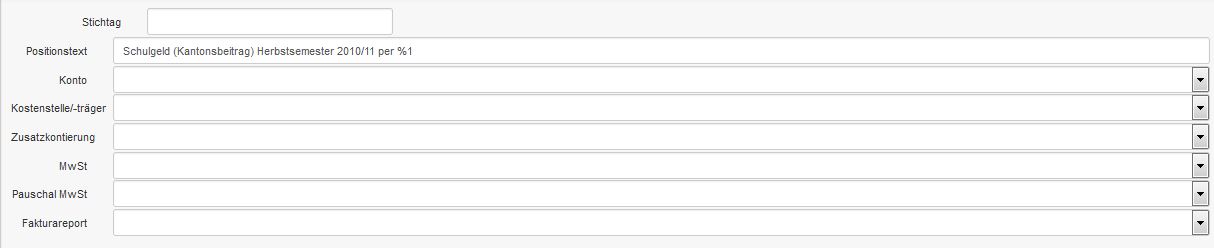
Schritt 4
Klicken Sie auf Job starten:
![]()
Überprüfen Sie anschliessend, ob der Job durchgelaufen ist (unter Jobs ![]() )
)
Schritt 5
Klicken Sie in der Fakturierung in das Suchfeld, geben Sie den Status Preisermittlung ein und klicken danach auf Suchen:
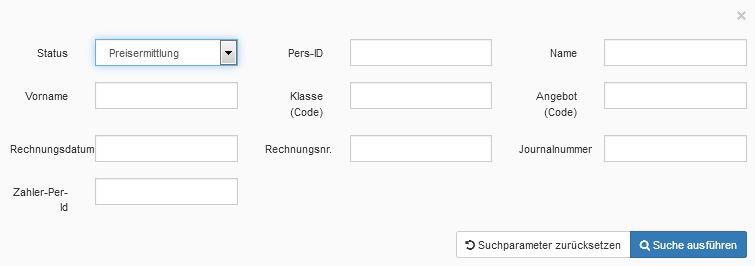
Pro Kanton ist nun eine Faktura mit den Lernenden, die für diesen Kanton verrechnet werden, vorhanden.
Ändern Sie hier allenfalls die Bezeichnung, das Rechnungs- und das Fälligkeitsdatum.
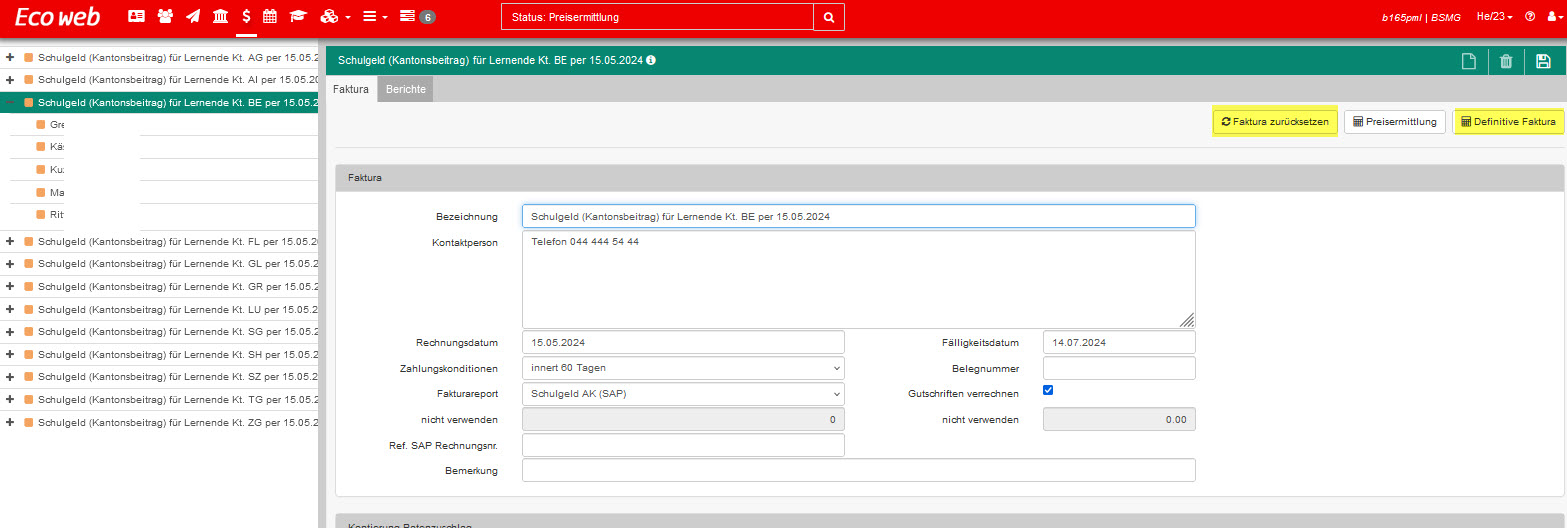
HINWEIS!
Die Rechnungen können bei Problemen/Fehlern mit dem Button rechts oben zurückgesetzt werden. Es können auch einzelne Lernende von der Weiterverarbeitung ausgeschlossen werden.
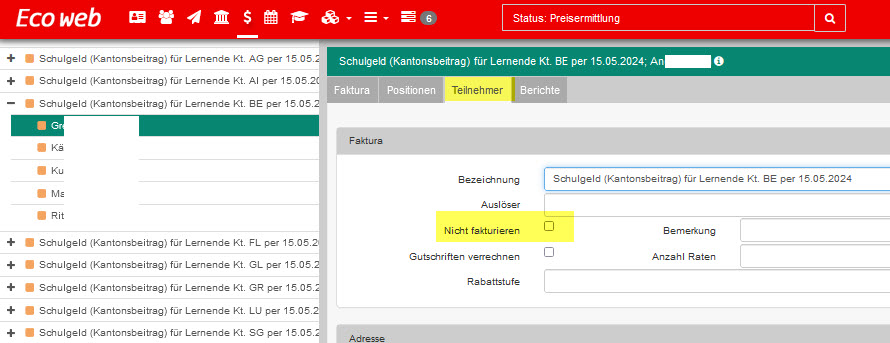
Schritt 6
Sind die Fakturen korrekt, klicken Sie auf definitiv.
Schritt 7
Suchen Sie die Rechnungen im Status definitiv. Dort können die Rechnungen wie üblich angesehen werden (mit ![]() ). In den weissen Feldern können noch Anpassungen gemacht werden.
). In den weissen Feldern können noch Anpassungen gemacht werden.
Schritt 8
Über Extras > Faktura > Faktura an SAP können die kontrollierten Fakturen an SAP übermittelt werden:
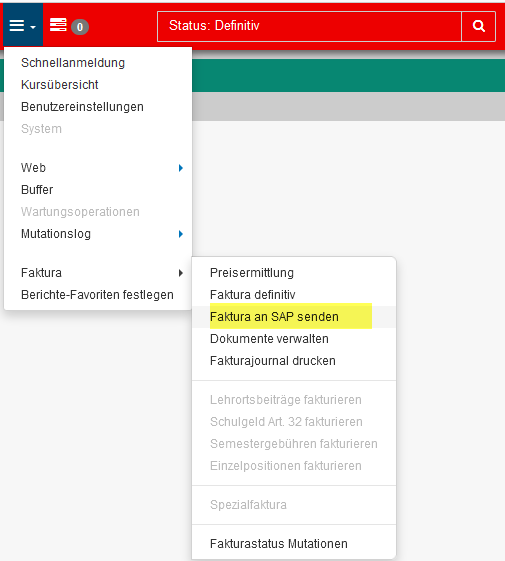
Schritt 9
Klicken Sie das Häkchen Sammelfaktura an, damit die Fakturen ersichtlich sind:
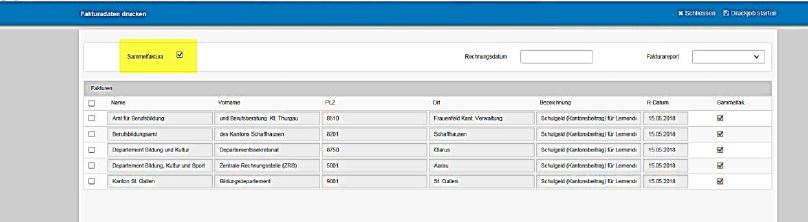
Schritt 10
Klicken Sie die Fakturen an, welche Sie übermitteln möchten. Klicken Sie danach auf An SAP übermitteln:
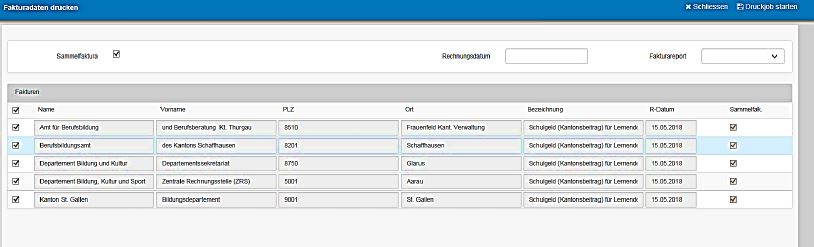
Im Programm Jobs können sie Ihren Job verfolgen:
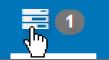
Preise für Schuljahr 2023/24 (sind in Eco web korrekt hinterlegt)
Tabelle_über_Schulgelder_f_ausserk_Lernende_ab_2024_25.pdf




